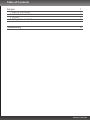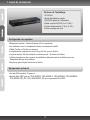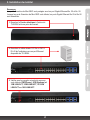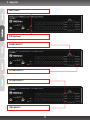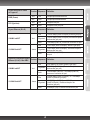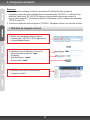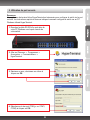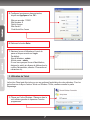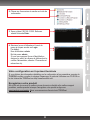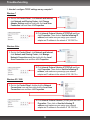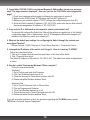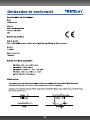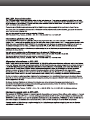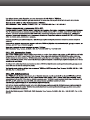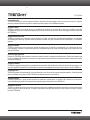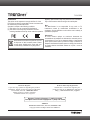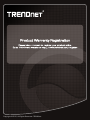Trendnet RB-TL2-E284 Quick Installation Guide
- Catégorie
- Commutateurs réseau
- Taper
- Quick Installation Guide
Ce manuel convient également à

TL2-E284
1.01
Guide d'installation rapide

Français 1
1. Avant de commencer 1
2. Installation du matériel 2
3. Voyants 3
4. Configuration du Switch 5
Troubleshooting 9
Table of Contents
Version 11.05.2010

1. Avant de commencer
Contenu de l'emballage
1
Configuration du système
ŸNavigateur Internet : Internet Explorer (6.0 ou supérieur)
ŸUn ordinateur avec un adaptateur réseau correctement installé
ŸCâble Cat-5e ou Cat-6 pour réseaux
ŸLa surface doit supporter au moins 2kg (4.5 lbs) pour le Switch
ŸLa prise secteur doit être située à un maximum de 1,8 mètres du Switch
ŸVérifiez la présence d'une source de ventilation adéquate autour du Switch pour une
dissipation efficace de la chaleur
ŸNe placez pas d'objets lourds sur le Switch
ŸUn rack EIA standard 19 pouces
ŸModule Mini GBIC (par ex. TEG-MGBSX, TEG-MGBS10, TEG-MGBS40, TEG-MGBS80,
TEG-MGBS10D3_D5, TEG- MGBS40D3_D5) pour logements Mini GBIC
ŸTL2-E284
ŸGuide d'installation rapide
ŸCD-ROM (guide de l´utilisateur)
ŸCâble console RS-232 (3 m / 9.8 ft.)
ŸCordon d'alimentation (1.8 m / 5.9 ft.)
ŸKit de montage sur rack
Équipement optionnel

Remarque:
Les ports d'insertion de Mini-GBIC sont partagés avec les port Gigabit Ethernet No. 25 et No. 26.
Lorsque les ports d'insertion de Mini-GBIC sont utilisés, les ports Gigabit Ethernet No.25 et No.26
sont désactivés.
1. Branchez le Cordon électrique à l'arrière du
TL2-E284 et à une prise de courant.
2. Branchez un câble réseau CAT-5e ou CAT-6
RJ-45 de l'ordinateur vers un port Ethernet
disponible du TL2-E284.
3. Vérifiez que les voyants suivants du panneau
sont allumés: PWR(Power), SYS(Système) et
10M LINK/ ACT, 100M LINK/ACT, 10/100M
LINK/ACT ou 1000 LINK/ACT.
2. Installation du matériel
2
La page charge ...

N/A
Vert
N/A
Vert
Vert
Jaune
Jaune
Voyant Ethernet (RJ-45)
PWR (Power)
SYS (Système)
1000M Link/ACT
100/200 Mbps (Half/Full Duplex) branché (par port)
100/200 Mbps (Half/Full Duplex) Emission/réception
de données (par port)
2000 Mbps (Full Duplex) Emission/réception
de données (par port)
10/20Mbps (Half/Full) ou aucune connexion au port
100/200Mbps (Half/Full), 10/20Mbps (Half/Full)
ou aucune connexion au port
10/20 Mbps (Half/Full Duplex) branché (par port)
100/200 Mbps (Half/Full Duplex) ou 10/20Mbps
(Half/Full) branché (par port)
10/20 Mbps (Half/Full Duplex) Emission/réception
de données (par port)
100/200Mbps (Half/Full) ou 10/20 Mbps
(Half/Full Duplex) Emission/réception de
données (par port)
100/200Mbps (Half/Full) ou aucune connexion
au port
2000Mbps (Full) ou aucune connexion au port
Périphérique alimenté allumé
L’appareil est prêt
Fixe
Fixe
Fixe
Fixe
Fixe
Arrêt
Fixe
Arrêt
Arrêt
Arrêt
Arrêt
Arrêt
Clignotant
Clignotant
Clignotant
Clignotant
Vert
Périphérique alimenté éteint
L’appareil n’est pas prêt
2000 Mbps (Full Duplex) branché (par port)
1000M Link/ACT
10/100M Link/ACT
10/100M Link/ACT
Voyant indiquant le statut
de l’appareil
Couleur
Couleur
Séquence
Séquence
Définition
Définition
Voyant de l’ensemble Gigabit
Ethernet (RJ-45) / Mini-GBIC
Couleur
Séquence
Définition
4

5
4. Configuration du Switch
Remarque:
1. Avant de pouvoir configurer le Switch, une adresse IP statique doit être assignée à
l’adaptateur réseau de votre ordinateur dans le sous-réseau de 192.168.10.x. L’adresse IP par
défaut du Switch étant 192.168.10.200, assurez qu’aucun autre périphérique réseau n'a
reçu la même adresse IP. (Consultez la rubrique « Dépannage » pour configurer las paramètres
TCP/IP de votre PC.)
2. Il existe trois méthodes pour configurer le TL2-E284 : Navigateur Internet, port console et Telnet.
1. Utilisation du navigateur Internet
1. Ouvrez votre navigateur Internet, tapez-y
l'adresse http://192.168.10.200 et appuyez sur
la touche Enter (Entrez).
2. Saisissez le nom d’utilisateur et le mot de
passe et cliquez ensuite sur Login.
Par défaut:
Nom d’utilisateur : admin
Mot de passe : admin
3. Sélectionnez les options désirées pour
configurer le switch.

6
Remarque:
Un programme de terminal tel qu’HyperTerminal est nécessaire pour configurer le switch via le port
console. Les instructions reprises ci-dessous indiquent comment configurer le switch sur un PC
Windows utilisant HyperTerminal.
2. Utilisation du port console
2. Allez sur Démarrer Ž Programmes Ž
Accessories Ž Communications Ž
HyperTerminal.
1. Branchez le câble RS-232 d'un port série de
votre PC Windows vers le port console de
votre switch.
4. Sélectionnez le bon port COM (p. ex. COM1,
COM2) et cliquez sur OK.
3. Saisissez un nom, choisissez une icône et
cliquez sur OK.

6. Enfoncez la touche Enter.
7. Saisissez le nom d’utilisateur et le mot de
passe et cliquez ensuite sur Login.
Par défaut :
Nom d’utilisateur : admin
Mot de passe : admin
Si vous ne voyez pas l’écran d’identification,
éteignez le switch et rallumez-le (débranchez le
cordon d’alimentation, attentez 15 secondes et
rebranchez-le).
5. Configurez les mises en place suivantes,
cliquez sur Appliquer et sur OK :
Bits par seconde: 115200
Bits données: 8
Parité: Aucune
Bits d'arrêt: 1
Contrôle du flux: Aucun
La fonction Telnet peut être inclue ou non au système d’exploitation de votre ordinateur. Pour les
instructions sur la façon d’activer Telnet sur Windows 7/Vista, veuillez consulter la partie
Dépannage.
3. Utilisation de Telnet
1. Cliquez sur l’icône Windows / Démarrer dans le
coin inférieur gauche et cliquez sur Tous les
programmes.
7

8
2. Cliquez sur Accessoires et ensuite sur Invite de
commandes.
3. Tapez-y telnet 192.168.10.200. Enfoncez
ensuite la touche Enter.
4. Saisissez le nom d’utilisateur et le mot de
passe et cliquez ensuite sur Login.
Par défaut:
Nom d’utilisateur: admin
Mot de passe: admin
Si vous ne voyez pas l’écran d’identification,
éteignez le switch et rallumez-le (débranchez le
cordon d’alimentation, attentez 15 secondes et
rebranchez-le).
Votre configuration est à présent terminée
Si vous désirez des informations détaillées sur la configuration et les paramètres avancés du
TL2-E284, veuillez consulter la rubrique Dépannage, le guide de l'utilisateur sur CD-ROM ou
le site Internet de TRENDnet sur http://www.trendnet.com.
Enregistrez votre produit
Afin d’être sûr de recevoir le meilleur niveau de service clientèle et le meilleur support
possibles, veuillez prendre le temps d’enregistrer votre produit en ligne sur:
www.trendnet.com/register Nous vous remercions d’avoir choisi TRENDnet.
La page charge ...
La page charge ...
La page charge ...
La page charge ...
La page charge ...
La page charge ...
La page charge ...
La page charge ...
-
 1
1
-
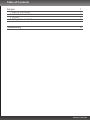 2
2
-
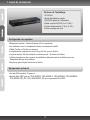 3
3
-
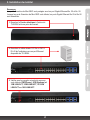 4
4
-
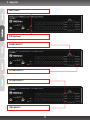 5
5
-
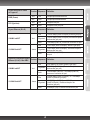 6
6
-
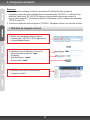 7
7
-
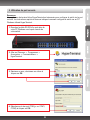 8
8
-
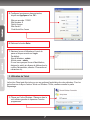 9
9
-
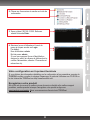 10
10
-
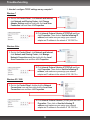 11
11
-
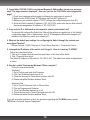 12
12
-
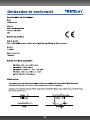 13
13
-
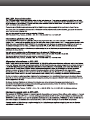 14
14
-
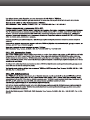 15
15
-
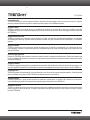 16
16
-
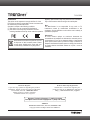 17
17
-
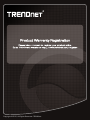 18
18
Trendnet RB-TL2-E284 Quick Installation Guide
- Catégorie
- Commutateurs réseau
- Taper
- Quick Installation Guide
- Ce manuel convient également à
dans d''autres langues
- English: Trendnet RB-TL2-E284
Documents connexes
-
Trendnet TL2-G244 Quick Installation Guide
-
Trendnet RB-TL2-FG142 Quick Installation Guide
-
Trendnet TEG-S811FI Quick Installation Guide
-
Trendnet TEG-PCITXRL Le manuel du propriétaire
-
Trendnet TEG-S081FMI Le manuel du propriétaire
-
Trendnet TEG-S2620IS Le manuel du propriétaire
-
Trendnet RB-TL2-PG284 Quick Installation Guide
-
Trendnet TEG-S2620i Le manuel du propriétaire
-
Trendnet TEG-S16g Quick Installation Guide
-
Trendnet RB-TL2-G448 Quick Installation Guide